Cambia Browser Android Predefinito Facilmente [Scegli Quale Usare]
Benvenuto! In questa guida ti spiegherò come cambiare browser predefinito Android ed impostare l'app che tu preferisci per navigare su internet.
Ti capita spesso che apri un link e si apre un browser che non ti piace più e vorresti cambiarlo? Magari non eliminarlo, perché potrebbe esserti utile, bensì importarne un altro come principale.
Vuoi che sia Chrome il tuo browser preferito? O magari Safari, Edge o Firefox? O magari vuoi ripristinare il browser predefinito di Android?
Bene, sono felice di mostrarti ben 2 modi per fare questa operazione:
Su alcuni device come i modelli Xiaomi Mi, Xiaomi Redmi, OnePlus, Google Pixel ed alcuni Samsung, bisogna seguire un percorso alternativo:
AGGIORNAMENTO: VEDI COME RIPRISTINARE BROWSER ANDROID PREDEFINITO (ICONA) E RELATIVA ICONA - GUIDA INSTALLAZIONE FLASH PLAYER ANDROID - DOV'E' FINITA ICONA BROWSER ANDROID
Il sistema operativo Android, così come ogni OS si comporta, sceglie per voi quali devono essere i programmi "prescelti" che di default devono aprire determinati file, per esempio per aprire le foto si usa l'app foto. Tra le scelte di programmi default, abbiamo anche i browser e Google in Android ha impostate come predefinito quello stock, ma nulla vieta di cambiare questa situazione.
Se avete un nuovo programma per aprire un determinato programma, ma quei tipi di file sono impostati per aprirsi con la vecchia app predefinita, vi spieghiamo noi come fare per cambiare l'applicazione default.
Questa guida vale ad esempio se avete installato un nuovo browser e volete renderlo predefinito, oppure aprire file di immagini o video con un programma diverso da quello di default.
Per impostare Chrome come browser web predefinito su Android, apri il pannello di controllo (Impostazioni) e cerca la voce "App" quindi nell'elenco individua l'icona "Browser", "Internet" oppure l'applicazione che al momento si apre di default per aprire collegamenti internet. Una volta fatto un Tap sopra, vedrai una serie di voci e quello che dovrai fare è selezionare elimina predefiniti per far sì che non sia più il programma che in automatico venga usato per gli URL.
A questo punto, apri il programma di posta elettronica (tramite l'icona Gmail o Mail), apri una e-mail qualsiasi e cerca un link e cliccaci sopra. Adesso, se hai fatto tutto bene, Android ti chiederà con quale Browser aprire il collegamento e finalmente potrai selezionare quello che vuoi rendere predefinito.
Qui' la procedura varia a seconda della versione di Android installata.
2. Da qui scegli la voce "Gestione applicazioni" o "Applicazioni", a seconda della versione di Android
Adesso quello che faremo è togliere a una certa applicazione la proprietà di essere lei ad aprire foto, video o collegamenti internet.
3. Trova l'attuale applicazione che viene aperta come browser predefinito o che apre un certo file, e fai un tap sopra.
4. Seleziona la voce "Elimina predefiniti"
Proprio facendo TAP su questa voce, andrai ad impedire al vecchio browser predefinito che era memorizzato sul dispositivo Android di aprire i collegamenti per impostazione preferita.
5. Chiudi le impostazioni
6. Adesso, la prossima volta che aprirai un file (foto, video o link), il telefono ti chiederà quale app utilizzare e tu alcuni smartphone ti verrà anche domandato di memorizzare la tua scelta oppure di usarla solo per questa volta.
Potrai decidere se aprire giusto una volta il link o file con una determinata applicazione, o renderla predefinita per quel tipo di operazioni.
Sotto ti mostro i passi della guida in forma grafica:
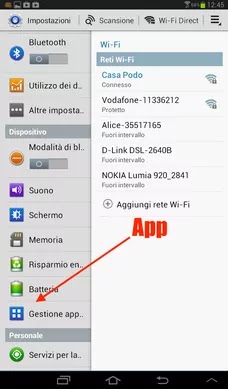


Perfetto, la guida è completata! Pensi che anche ai tuoi amici possa essere utile? Allora condividila sui tuoi social:
La guida è ovviamente valida per qualsiasi dispositivo, basta che abbia il sistema Android, quindi i passaggi vanno bene su Samsung (i vari Galaxy Sx, J, A e Note), LG, Huawei, Honor, Xiaomi, OnePlus, Google Pixel, Sony Xperia e altre marche.
Leggi anche la mia guida su come cambiare browser predefinito Xiaomi.
Ora tocca a te! Fammi sapere qui' sotto nei commenti se ci sei riuscito e quale browser preferisci utilizzare!
Ti capita spesso che apri un link e si apre un browser che non ti piace più e vorresti cambiarlo? Magari non eliminarlo, perché potrebbe esserti utile, bensì importarne un altro come principale.
Vuoi che sia Chrome il tuo browser preferito? O magari Safari, Edge o Firefox? O magari vuoi ripristinare il browser predefinito di Android?
Bene, sono felice di mostrarti ben 2 modi per fare questa operazione:
- un primo metodo veloce e diretto
- un secondo approfondito con tutti i passaggi "intermedi" [troverai anche dei video]
Cosa aspetti!? Impara subito a scegliere l'app predefinita per navigare su internet e per aprire link e qualsiasi collegamento web che apri tramite email o nei messaggi.
Passaggi diretti [metodo veloce]
Faccio l'esempio del browser di Google perché è quello più usato, ma la stessa cosa vale anche per Firefox, Safari, Opera, Edge o altri.
Procedura 1
Segui questi passaggi per impostare Chrome come browser predefinito su Android:
- Sul tuo device Android, cerca le impostazioni Google in una delle seguenti posizioni (a seconda del dispositivo):
- Apri l'app Impostazioni
- Apri l'app separata Impostazioni Google

- Tocca App
- Apri le app predefinite
- Tocca Impostazioni
 in alto sulla destra
in alto sulla destra - Tocca App Browser nella sezione "Predefinito"
- Tocca Avanzate quindi App predefinite quindi App Browser.
- Tocca Chrome Chrome
Non hai trovato l'opzione? Vedi questa seconda procedura
Hai uno Xiaomi? Leggi la mia guida su come cambiare browser predefinito Xiaomi.
- Aprile le "Impostazioni"
- Vai su "Applicazioni"
- In basso a sinistra seleziona "Avanzate"
- Scegli "App predefinite"
- Seleziona "Internet"
- Scegli il browser
- Seleziona quale browser usare come predefinito
Continua la lettura e non dimenticare di lasciarmi un commento alla fine per farmi sapere quale browser preferisci usare sul tuo telefono o tablet!
Come cambiare Browser predefinito su Android [tutti i dettagli]
Dunque vuoi saperne di più su questo argomento e mi fa piacere che stia approfondendo sul mio sito web, anzi approfitto per chiederti di condividere la mia guida sui social per farla leggere ai tuoi amici. Ti ringrazio per questa cosa. 😃
Provo a immaginare in quale situazione ti trovi. Probabilmente hai appena installato un nuovo navigatore web sul tuo dispositivo Android, smartphone o tablet che sia, e vuoi sapere come fare per cambiare browser predefinito? Magari vuoi impostare Chrome, Firefox oppure Opera come applicazione default per navigare online ed oltre ai passaggi veloci di cuoi ti ho parlato prima, vuoi imparare qualcosa in più.
 O magari vuoi impostare quale app deve aprire un determinato tipo di file, come un video o una foto, o magari un documento PDF o Word. Oppure vuoi decidere quale deve essere il programma di Posta Elettronica da usare per inviare le e-mail.
O magari vuoi impostare quale app deve aprire un determinato tipo di file, come un video o una foto, o magari un documento PDF o Word. Oppure vuoi decidere quale deve essere il programma di Posta Elettronica da usare per inviare le e-mail.
Ti domandi se è possibile fare questa operazione? Certo che si può fare, grazie ad una opzione presente nel sistema operativo mobile di Google. Un O.S. che evolve ogni anno, con nuove funzioni e soprattutto diventa sempre più completo.
Ebbene, ora ti mostro come si imposta su Android l'app predefinita per eseguire determinate operazioni e vedrai che è una cosa davvero semplice da fare, anche se hai poca dimestichezza con il tuo device. Ah, dimenticavo quasi di dirti che non è necessario effettuare alcun jailbreak del tuo dispositivo.
 O magari vuoi impostare quale app deve aprire un determinato tipo di file, come un video o una foto, o magari un documento PDF o Word. Oppure vuoi decidere quale deve essere il programma di Posta Elettronica da usare per inviare le e-mail.
O magari vuoi impostare quale app deve aprire un determinato tipo di file, come un video o una foto, o magari un documento PDF o Word. Oppure vuoi decidere quale deve essere il programma di Posta Elettronica da usare per inviare le e-mail.Ti domandi se è possibile fare questa operazione? Certo che si può fare, grazie ad una opzione presente nel sistema operativo mobile di Google. Un O.S. che evolve ogni anno, con nuove funzioni e soprattutto diventa sempre più completo.
Ebbene, ora ti mostro come si imposta su Android l'app predefinita per eseguire determinate operazioni e vedrai che è una cosa davvero semplice da fare, anche se hai poca dimestichezza con il tuo device. Ah, dimenticavo quasi di dirti che non è necessario effettuare alcun jailbreak del tuo dispositivo.
Il sistema operativo Android, così come ogni OS si comporta, sceglie per voi quali devono essere i programmi "prescelti" che di default devono aprire determinati file, per esempio per aprire le foto si usa l'app foto. Tra le scelte di programmi default, abbiamo anche i browser e Google in Android ha impostate come predefinito quello stock, ma nulla vieta di cambiare questa situazione.
Se avete un nuovo programma per aprire un determinato programma, ma quei tipi di file sono impostati per aprirsi con la vecchia app predefinita, vi spieghiamo noi come fare per cambiare l'applicazione default.
Questa guida vale ad esempio se avete installato un nuovo browser e volete renderlo predefinito, oppure aprire file di immagini o video con un programma diverso da quello di default.
Impostare Chrome come browser predefinito
Un esempio che merita è il browser Chrome, quello più utilizzato su Android praticamente. Se lo imposti come predefinito, qualsiasi link su cui fai clic viene aperto automaticamente con esso.Per impostare Chrome come browser web predefinito su Android, apri il pannello di controllo (Impostazioni) e cerca la voce "App" quindi nell'elenco individua l'icona "Browser", "Internet" oppure l'applicazione che al momento si apre di default per aprire collegamenti internet. Una volta fatto un Tap sopra, vedrai una serie di voci e quello che dovrai fare è selezionare elimina predefiniti per far sì che non sia più il programma che in automatico venga usato per gli URL.
A questo punto, apri il programma di posta elettronica (tramite l'icona Gmail o Mail), apri una e-mail qualsiasi e cerca un link e cliccaci sopra. Adesso, se hai fatto tutto bene, Android ti chiederà con quale Browser aprire il collegamento e finalmente potrai selezionare quello che vuoi rendere predefinito.
Come ripristinare browser predefinito Android [attivare la richiesta App predefinita apertura file]
Analogamente, vediamo quindi come cambiare ripristinare browser predefinito per aprire un file/collegamento internet andando ad attivare la richiesta dell'app da aprire al lancio di file o collegamenti link.Qui' la procedura varia a seconda della versione di Android installata.
Android 6 e versioni successive
Ecco cosa devi fare per modificare la scelta del browser impostato come predefinito:
- Tocca l'icona delle impostazioni
- Vai su Applicazioni
- Fai un TAP sull'icona a forma di ingranaggio
 (di solito la trovi in alto sul lato destro del display)
(di solito la trovi in alto sul lato destro del display) - Tocca la voce "App predefinite"
- Apri "Browser" per visualizzare l'elenco delle scelte disponibili
- Dall'elenco, tocca il browser che vuoi rendere preferito (Chrome, Firefox, Edge, Opera o Safari)
Fatto!
Android 5 e versioni precedenti
1. Vai nel menù delle Impostazioni2. Da qui scegli la voce "Gestione applicazioni" o "Applicazioni", a seconda della versione di Android
Adesso quello che faremo è togliere a una certa applicazione la proprietà di essere lei ad aprire foto, video o collegamenti internet.
3. Trova l'attuale applicazione che viene aperta come browser predefinito o che apre un certo file, e fai un tap sopra.
4. Seleziona la voce "Elimina predefiniti"
Proprio facendo TAP su questa voce, andrai ad impedire al vecchio browser predefinito che era memorizzato sul dispositivo Android di aprire i collegamenti per impostazione preferita.
5. Chiudi le impostazioni
6. Adesso, la prossima volta che aprirai un file (foto, video o link), il telefono ti chiederà quale app utilizzare e tu alcuni smartphone ti verrà anche domandato di memorizzare la tua scelta oppure di usarla solo per questa volta.
Potrai decidere se aprire giusto una volta il link o file con una determinata applicazione, o renderla predefinita per quel tipo di operazioni.
Sotto ti mostro i passi della guida in forma grafica:
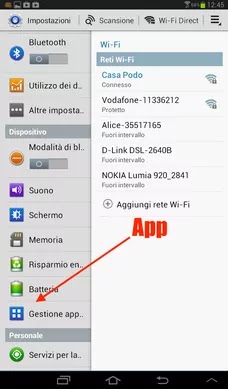


Video guide
Nel primo video che ti propongo trovi i passaggi che consentono di resettare le impostazioni di una certa applicazione in modo che non sia quella che si apre quando si avvia un collegamento internet o quando apri una foto.
Qui' invece ci sono i passaggi specifici per i modelli Xiaomi Redmi:
Infine, un secondo video dedicato agli smartphone Xiaomi:
Perfetto, la guida è completata! Pensi che anche ai tuoi amici possa essere utile? Allora condividila sui tuoi social:
La guida è ovviamente valida per qualsiasi dispositivo, basta che abbia il sistema Android, quindi i passaggi vanno bene su Samsung (i vari Galaxy Sx, J, A e Note), LG, Huawei, Honor, Xiaomi, OnePlus, Google Pixel, Sony Xperia e altre marche.
Leggi anche la mia guida su come cambiare browser predefinito Xiaomi.
Ora tocca a te! Fammi sapere qui' sotto nei commenti se ci sei riuscito e quale browser preferisci utilizzare!




Ce l'ho fatta!
RispondiEliminaGrazie. Userò Chrome!
This was lovely to read
RispondiEliminaLovely blog, thanks for taking the time to share this.
RispondiElimina